Sådan nulstilles DNS-cache på macOS

Hvis du arbejder på websteder, skal du lejlighedsvis genoprette computerens DNS-cache, især efter redigering af optagelser eller skiftende værter. Mens spildning af DNS-cachen på Windows er let med en dedikeret kommando, skal Mac-brugere bruge lidt af en løsning.
Ryd din DNS-cache på din Mac
For at rydde din DNS-cache på din Mac skal du åbne Terminal , som du kan finde i Applikationer> Hjælpeprogrammer eller ved at søge med Spotlight og derefter køre følgende kommando:
sudo killall -HUP mDNSResponder
Indtast dit kodeord, når det bliver bedt om det.
Så hvad betyder denne kommando faktisk gøre? Hvad der sker her er, at du er snak af at narre dit system til at spyle cachen. Wikipedia forklarer:
SIGHUP-signalet sendes til en proces, når dens styringsterminal er lukket. Det var oprindeligt designet til at underrette processen med en serieledningsdråbe (en hangup). I moderne systemer betyder dette signal normalt, at den styrende pseudo eller virtuelle terminal er lukket. Mange dæmoner genindlæser deres konfigurationsfiler og genåbner deres logfiler i stedet for at gå ud, når de modtager dette signal. nohup er en kommando til at gøre en kommando ignorere signalet.
Det er klart, at du ikke behøver at vide resten af det. Men nu gør du det.
Der er mange modstridende oplysninger på internettet om denne procedure. Nogle websteder hævder, at du skal køre flere kommandoer end dette på High Sierra, for eksempel, mens andre gør denne kommando unødigt lang. Så vidt vi kan fortælle, er kommandoen ovenfor imidlertid alt, hvad der faktisk er nødvendigt. Sådan kontrolleres dit arbejde.
Kontroller, om din DNS rent faktisk er nulstillet
Ikke sikker på, om din DNS-nulstilling faktisk fungerede? Lukning af din webbrowser, før du spilder cachen, kan hjælpe i nogle situationer, men hvis det ikke ser ud til at fungere, kan du hurtigt kontrollere, at cachen er tom på to måder.
Den første er webstedsspecifik. Ved terminalen skal du skrivegraveefterfulgt af webstedets URL. For eksempel:
grave phhsnews.com
I "Besvar sektionen" af resultaterne kan du se den IP-adresse, som din computer kender til det anførte websted.
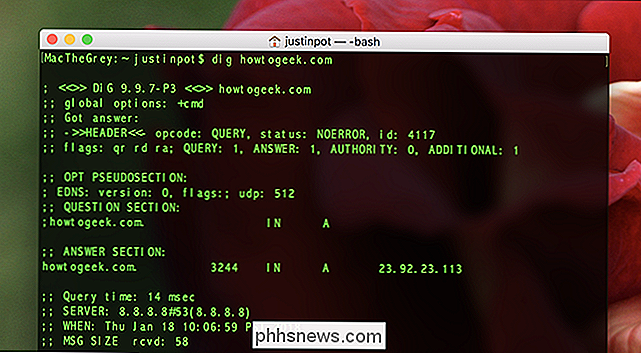
Hvis du ikke kan se den nye IP-adresse, overvej at ændre DNS-indstillinger på din Mac og spyle cachen igen.
For en mere global (ikke-webstedsspecifik) metode kan du også bekræfte, at cachen er nulstillet med konsollen, som du kan finde i Applications > Hjælpeprogrammer eller ved hjælp af Spotlight. Med dit system fremhævet i venstre panel, skriv "mDNSResponder" i søgefeltet, tryk Enter, skriv "Cache size" sammen med det første forespørgsel, og tryk derefter på Enter igen. Som dette:
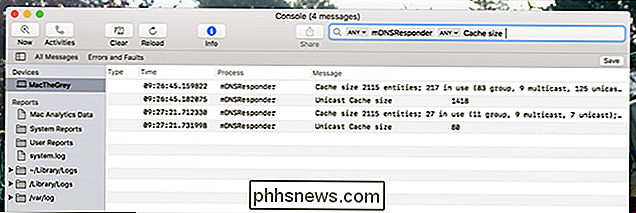
Nu, med dit konsolvindue stadig åbent, gå tilbage til dit Terminal vindue og kør følgende kommando:
sudo killall -INFO mDNSResponder
Du skal se DNS Cache-størrelsen fremhævet i vinduet Console . Kør nu denne kommando:
sudo killall -HUP mDNSResponder
Og så kør denne kommando igen:
sudo killall -INFO mDNSResponder
Du skal se cachestørrelsesændringen i vinduet Console. I skærmbilledet ovenfor kan du se, at vores cache-størrelse er ændret betydeligt efter udstedelsen af kommandoerne.

Sådan stopper du Spotify fra at afspille alle sange med samme lydstyrke
Når lydingeniører blander et album, beslutter de, hvor højt de ønsker, at hvert spor skal være. Afhængigt af hvad kunstnerens hensigter er, kan de måske have et spor til at være lidt mere støjsvagt end et andet for at føje til den samlede atmosfære. Effekten er endnu mere udtalt mellem albummer, især dem fra forskellige tidspunkter.

Det bedste filudvinding og komprimeringsværktøj til Windows
Hvis du er en Windows-bruger, skal du sandsynligvis installere et værktøj til oprettelse og udpakning af arkivfiler. Windows har kun indbygget understøttelse af ZIP-filer, men tredjepartsværktøjer giver support til andre almindelige typer arkiver som RAR og 7z. De giver også indbyggede krypteringsfunktioner, der giver dig mulighed for sikkert at beskytte arkiver, du opretter med en adgangskode.



